ps怎么快速画出虚线圆形
1、我们先找到【椭圆工具】,如图所示。
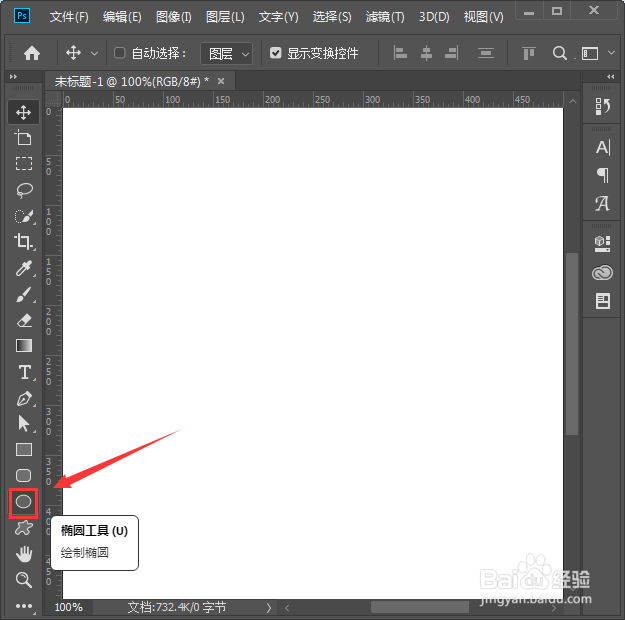
2、我们用【椭圆工具】画出一个圆形,如图所示。
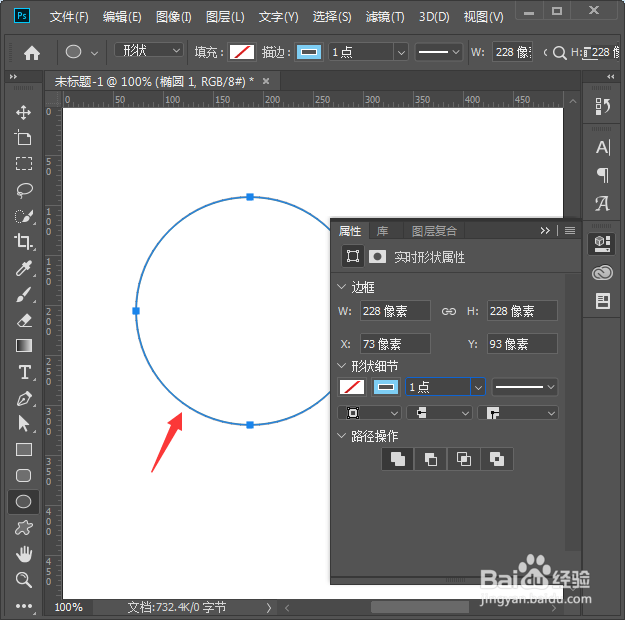
3、接着,我们把描边设置为3点的大小,然后选择虚线的样式,如图所示。
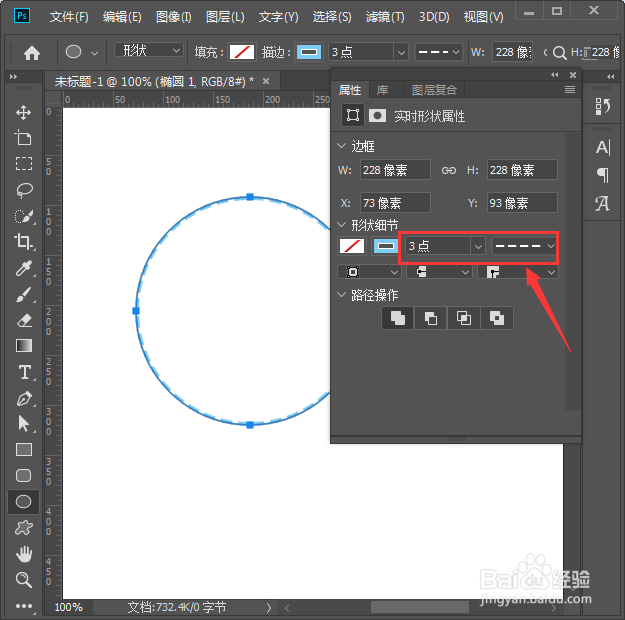
4、接下来,我们虚线圆形复制一个移动下来,如图所示。
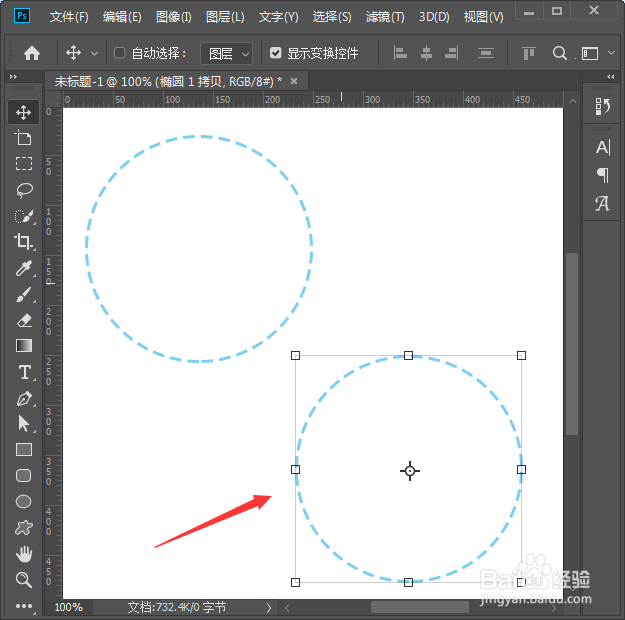
5、我们选中复制出来的虚线圆形,在属性面板里把描边设置为10点的大小,重新
选择另外一种虚线的样式,如图所示。
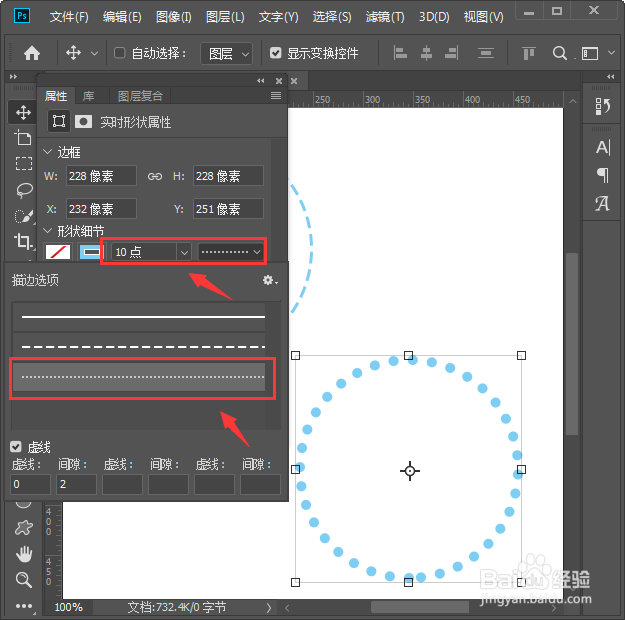
6、最后,我们看到两种不同样式的虚线圆形就完成了。
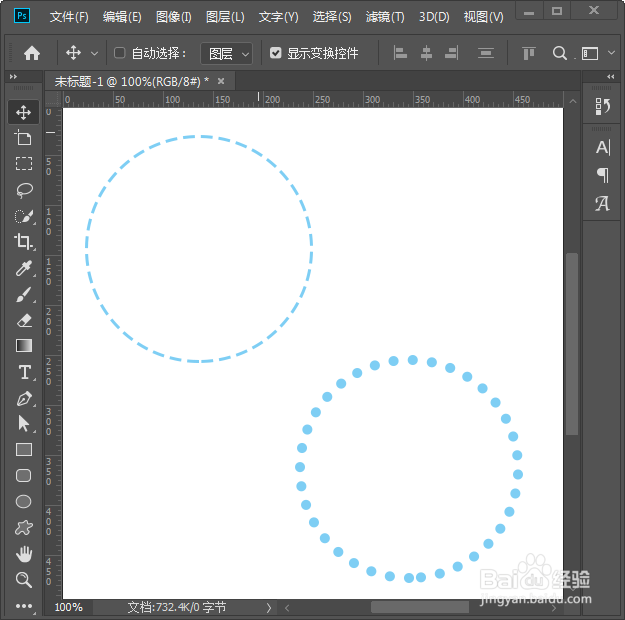
声明:本网站引用、摘录或转载内容仅供网站访问者交流或参考,不代表本站立场,如存在版权或非法内容,请联系站长删除,联系邮箱:site.kefu@qq.com。
阅读量:145
阅读量:55
阅读量:52
阅读量:31
阅读量:104